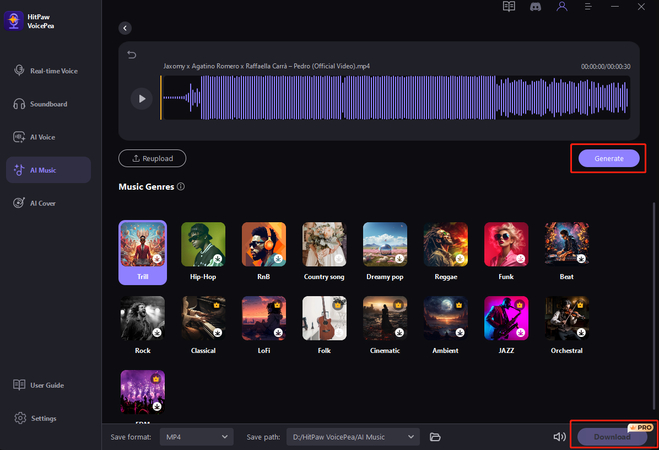Katalog
Teil 1: Einfache Schritte zum Umwandeln von Text in Melodien
Schritt 1: Text in Melodien auswählen
Klicken Sie in der linken Seitenleiste auf „AI Music“ und wählen Sie „Text in Melodien umwandeln“ aus
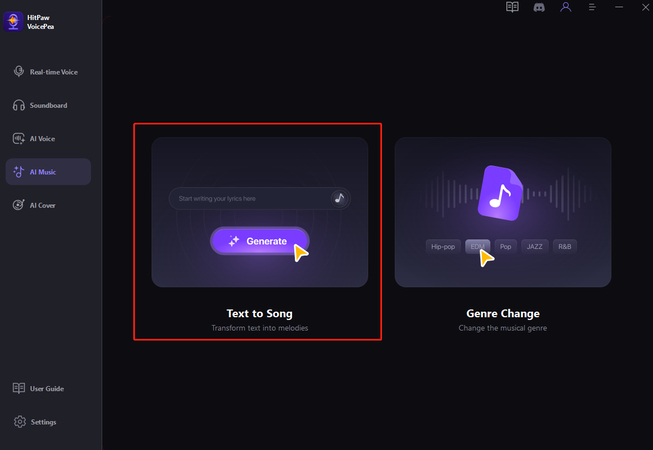
Schritt 2: Eingabeaufforderung aufrufen und Musikthema auswählen
Geben Sie den zu generierenden Musiktext in das obere Eingabeaufforderungsfeld ein und wählen Sie das gewünschte Musikthema aus.
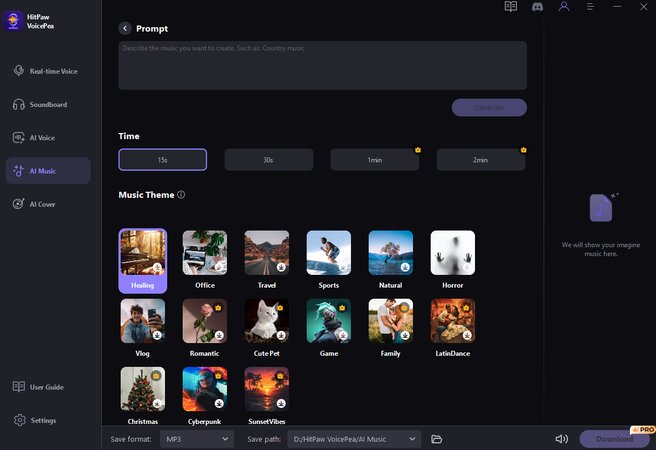
Schritt 3:Generieren und herunterladen
Nachdem Sie das Musikthema ausgewählt haben, können Sie einfach auf „Generieren“ klicken, um Musik in wenigen Sekunden, dann können Sie Ihre Wunschmusik in der rechten Seitenleiste sehen. Werden Sie Mitglied, um Musik herunterzuladen.
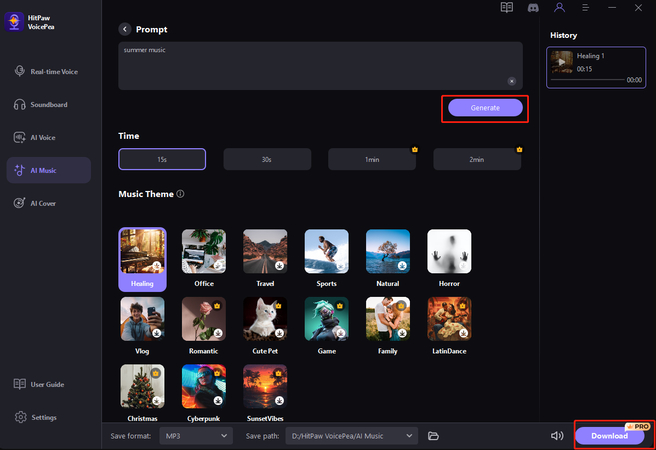
Teil 2: So ändern Sie verschiedene Genres mit HitPaw VoicePea
Schritt 1: Text zu Melodien auswählen
Klicken Sie in der linken Seitenleiste auf „AI Music“ und wählen Sie „Musikgenre ändern“.
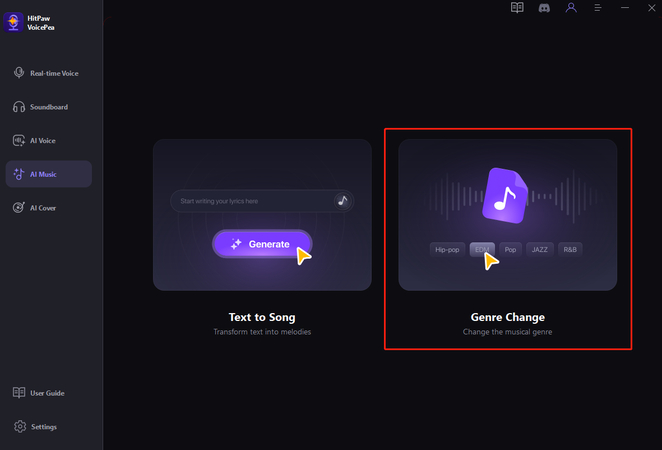
Schritt 2: Klicken Sie zum Importieren Audio/Video
Klicken Sie hier, um Ihre Audio-/Videodateien zu importieren. HitPaw AI Music Generator unterstützt das Hochladen vieler Formate, darunter:
Audio: mp3, m4p, wav, wma, m4a, m4b, m4r, ape, aac, ac3, mka, aif, aiff, aa, amr, flac, au, cue, mpa ra, ram, ogg, mp2, opus, caf, opus
Video: mp4, mov, mkv, m4v, flv, divx, avi, mpg, mpeg, vob, 3gp, 3g2, wmv, asf, rm, rmvb, dat, dav, ogv, webm, dvr-ms, vro, mxf, mod, tod, mts, m2ts, tp, trp, ts, dv, nsv, wtv, f4v, xvid, kux, qsv, prores
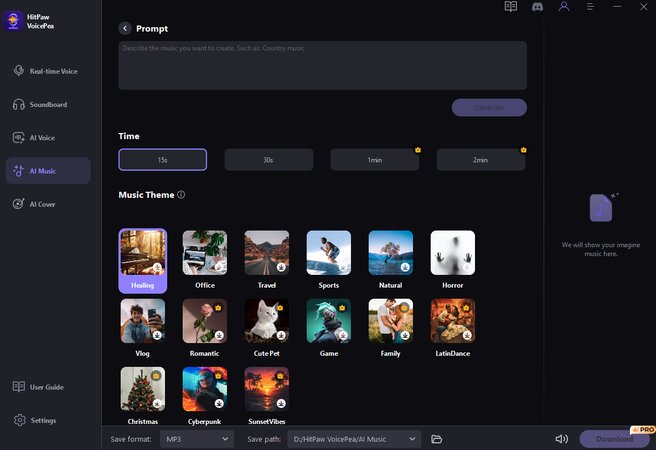
Schritt 3: Musikgenres auswählen
Wählen Sie die gewünschten Musikgenres aus. Sie können zuerst auf eine Vorschau klicken.
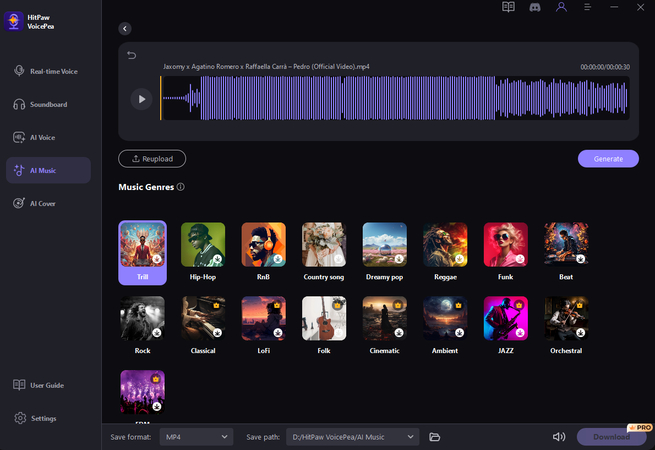
Schritt 4: Musik generieren und herunterladen
Nachdem Sie die Genres ausgewählt haben, warten Sie einfach ein paar Sekunden.n Sie können Ihre eigenen Musikprojekte erstellen und als Mitglied beitreten, um Musik herunterzuladen.